ナビ付きのサイクルコンピューターを買ってみたけど、サイクルイベントなどネットで無料公開してるコースの入れ方がわからないとう言う方に、今回は、スマホを元にスクショした画像で解説していきたいと思います。
準備編
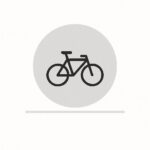 サトシ
サトシCOOSPOのナビ機能があるサイクルコンピュータ
を買ってみたよ!



ナビ付きか!
早速コースを入れてみたら?
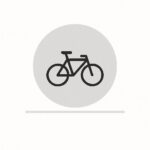
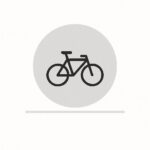
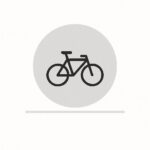
実は、、、、、、
どうすれば良いの?



仕方ないな、、、
スマホの画像を使って
説明してみるよ!
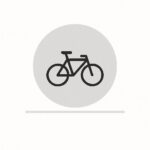
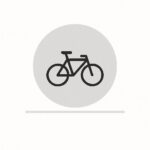
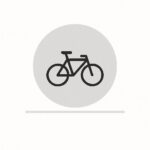
ちなみに準備とかある?



もちろん!今回準備する事は
COOSPOのCS500を購入し、
CoospoRideのアプリと
Ride with GPSのアプリ(無料版)
をインストールでいったんOK!
スマホでの手順
今回は2024年に開催されたサイクリングdeひたちなか2024のコースを参考にします。
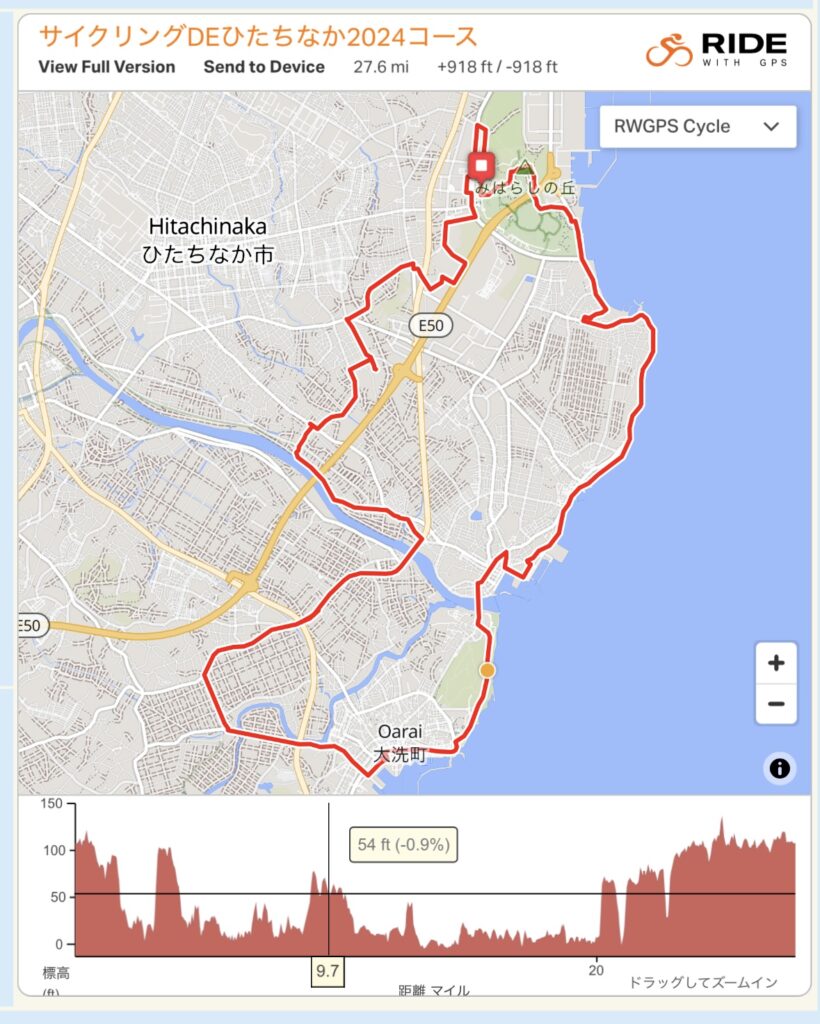
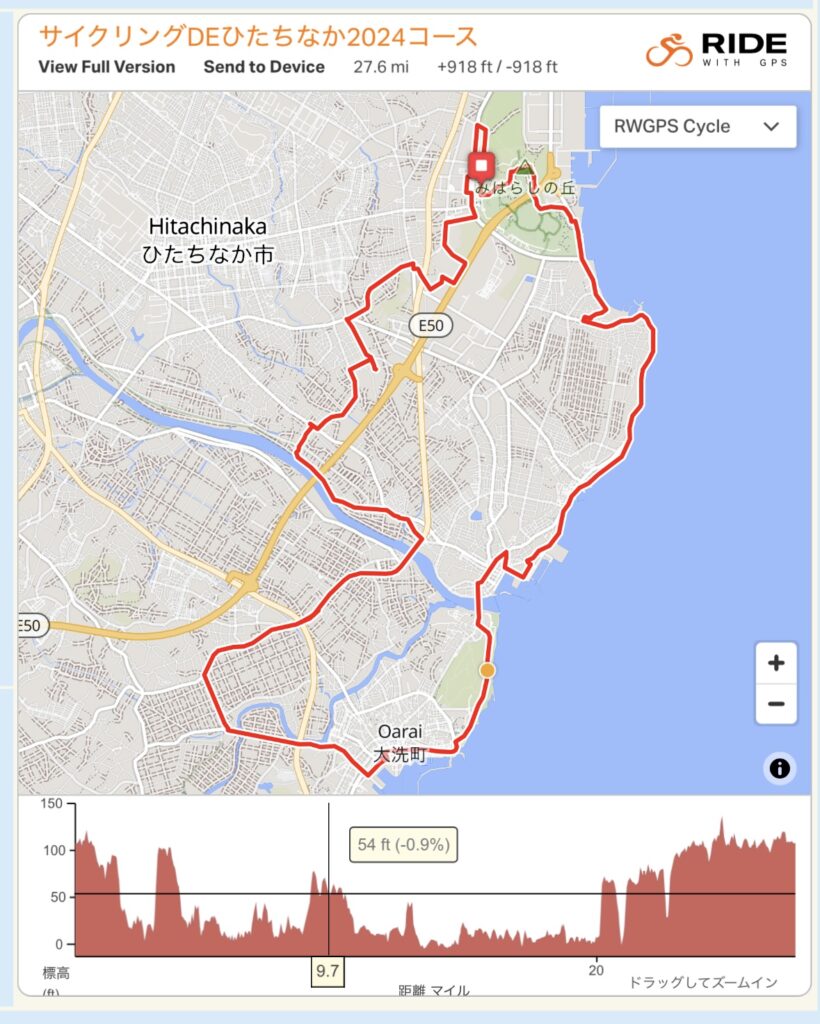
1 ここのオレンジで囲んでいる「RIDE」をタップ
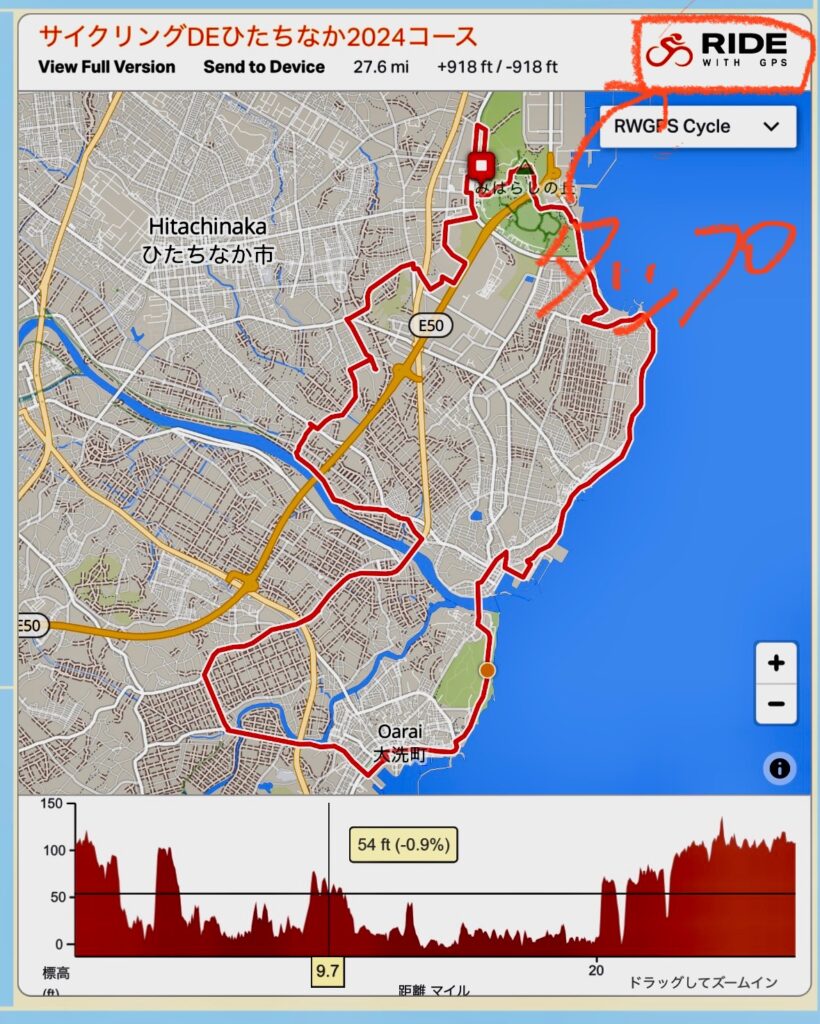
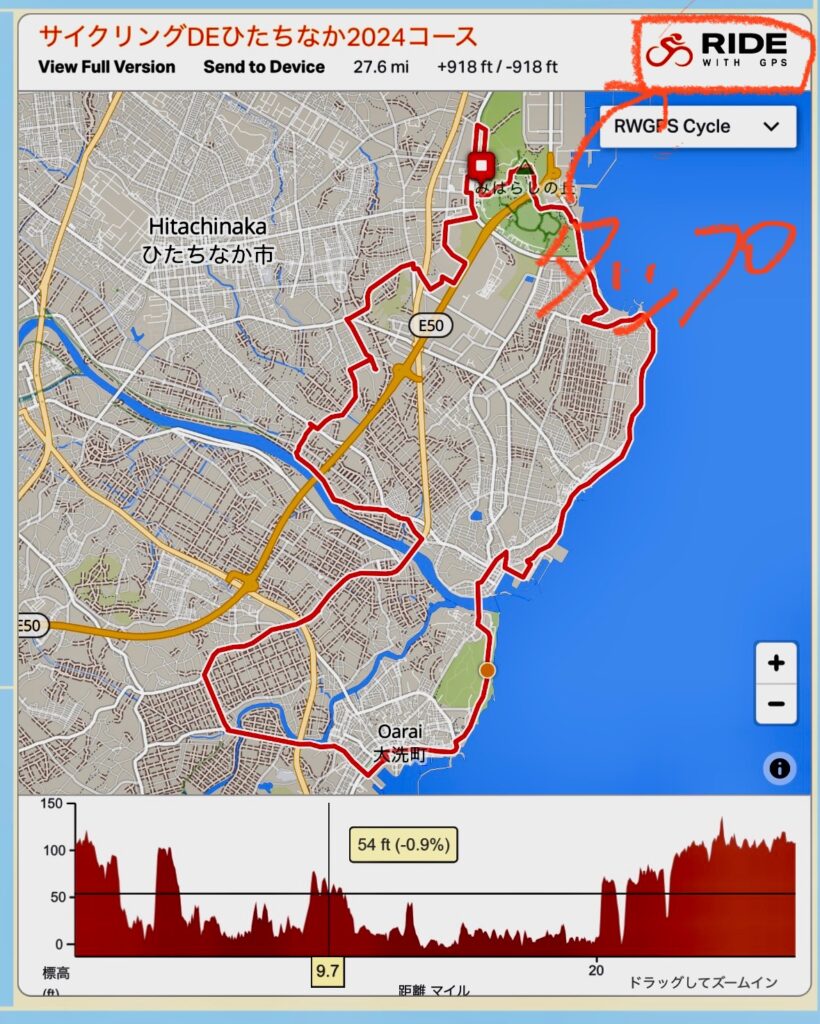
2 そうすると次に「・・・」が出てるくので、そこをタップ
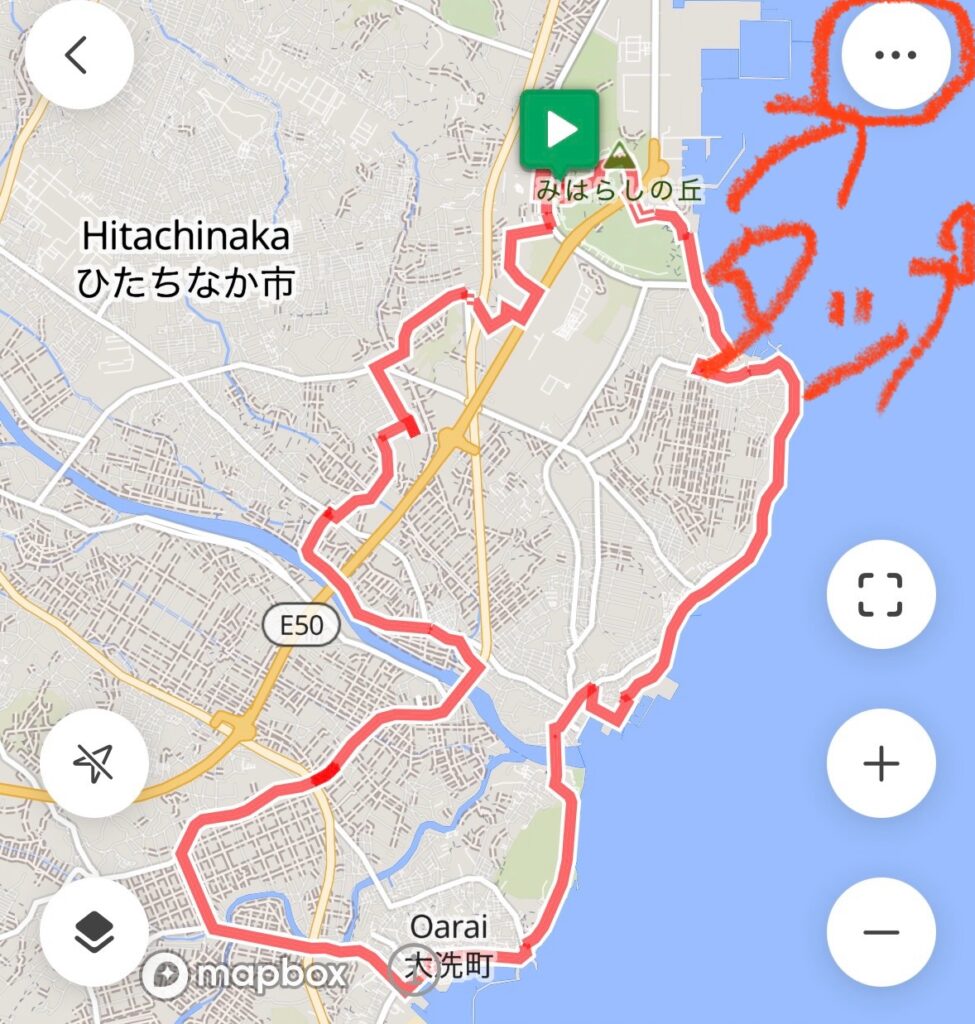
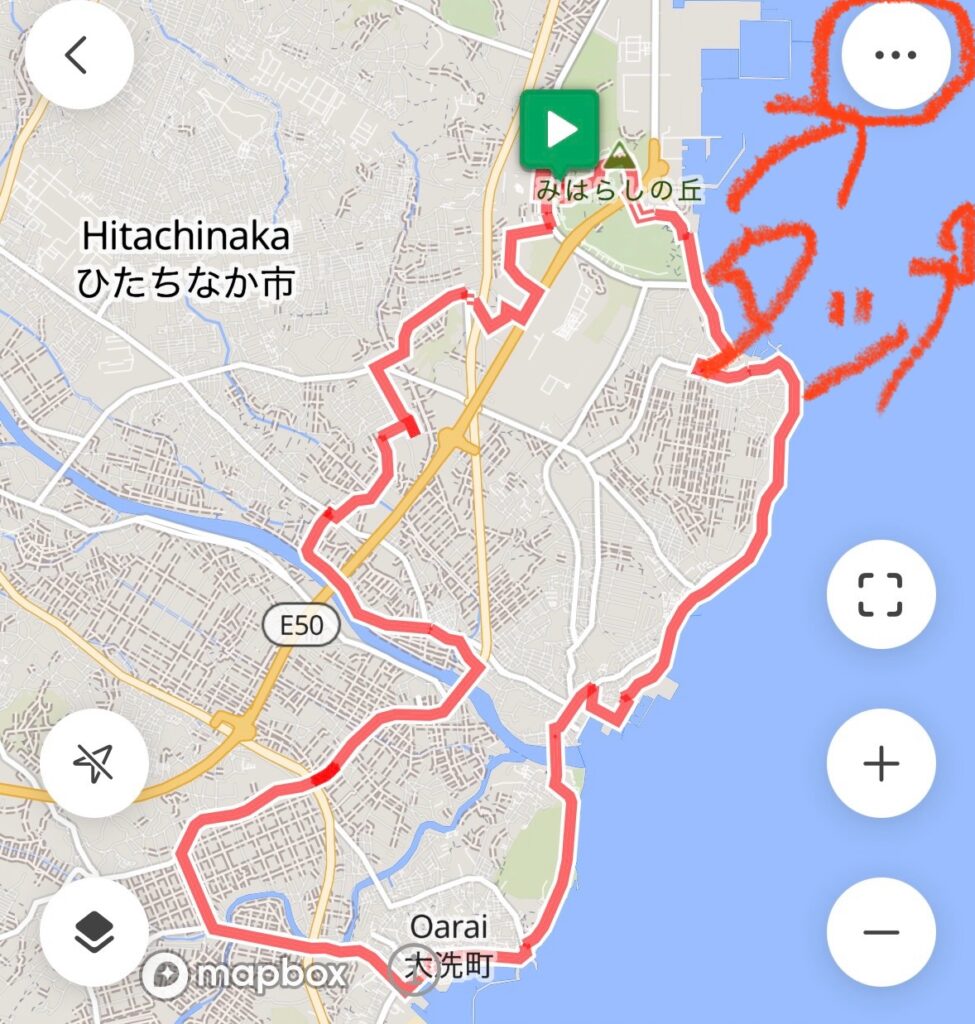
3 次に「GPXをエクスポート」をタップ
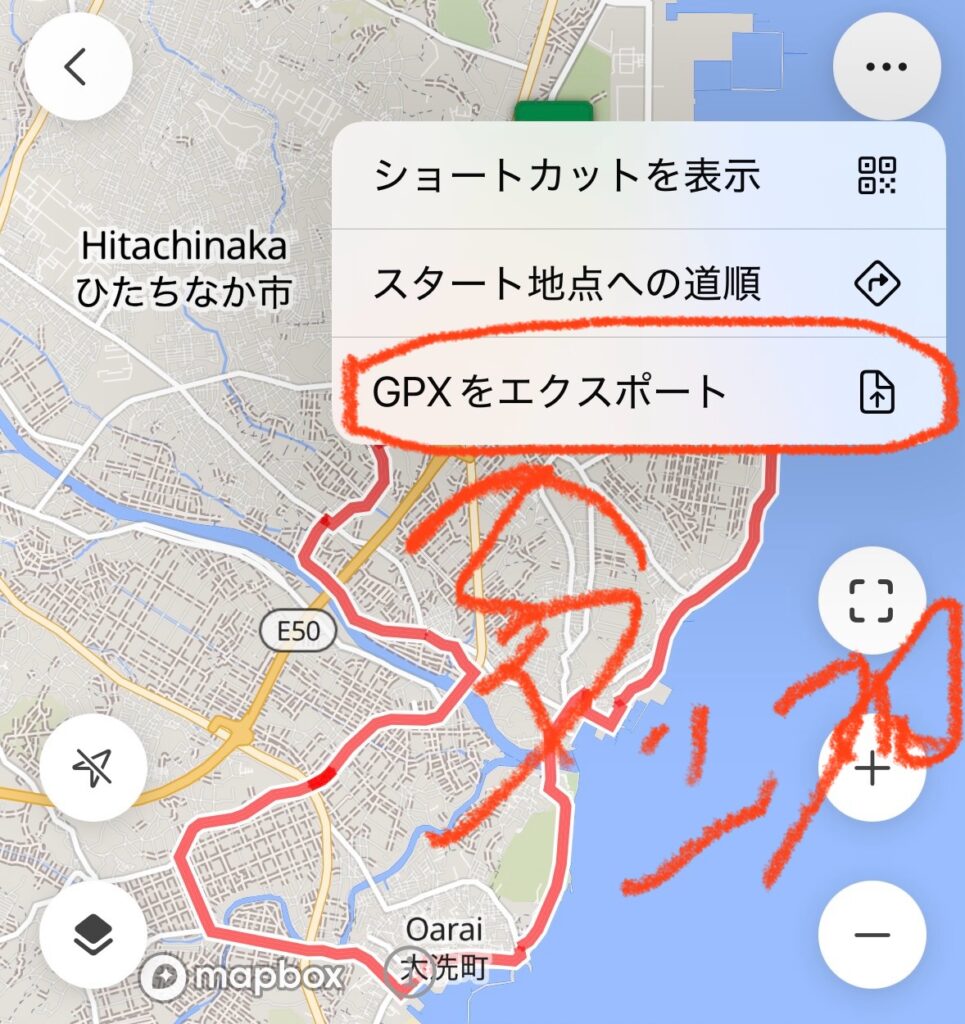
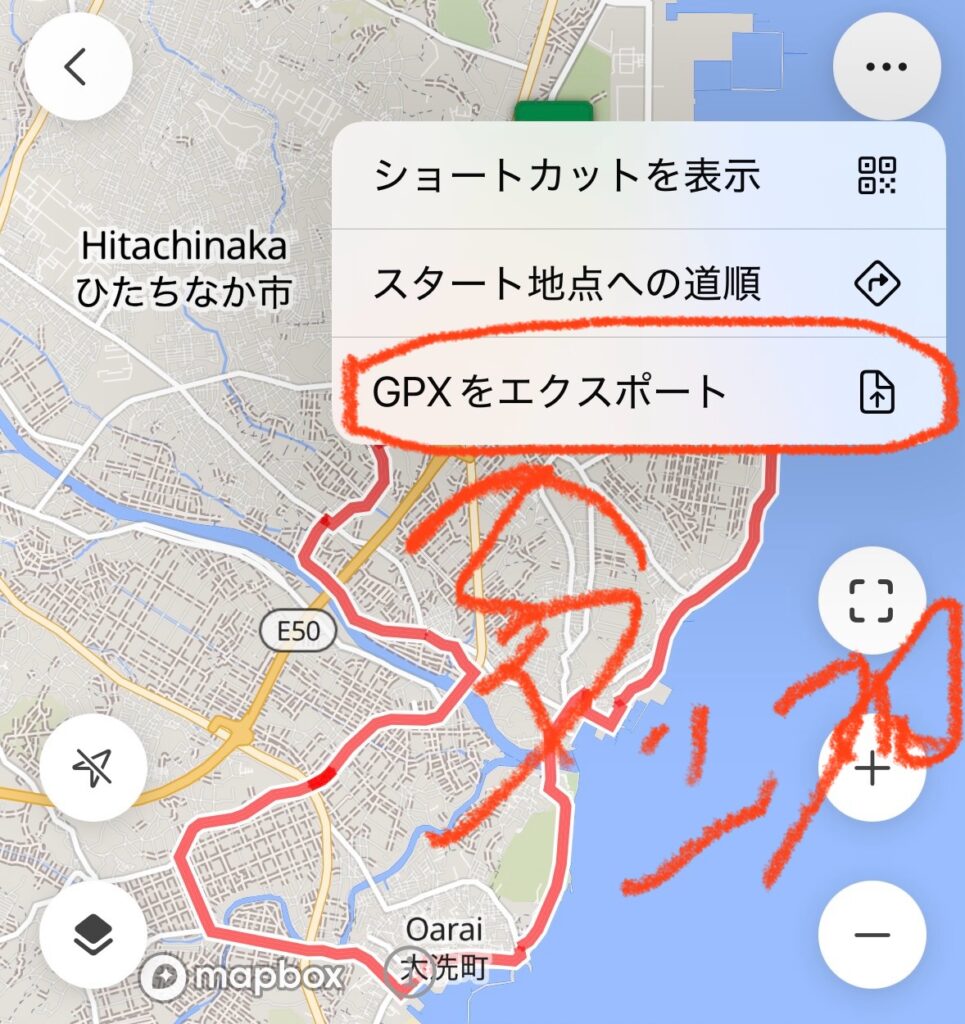
4 先ほど所をタップしたら下のようにバーが表示されるので、coospoRideを選択してタップ
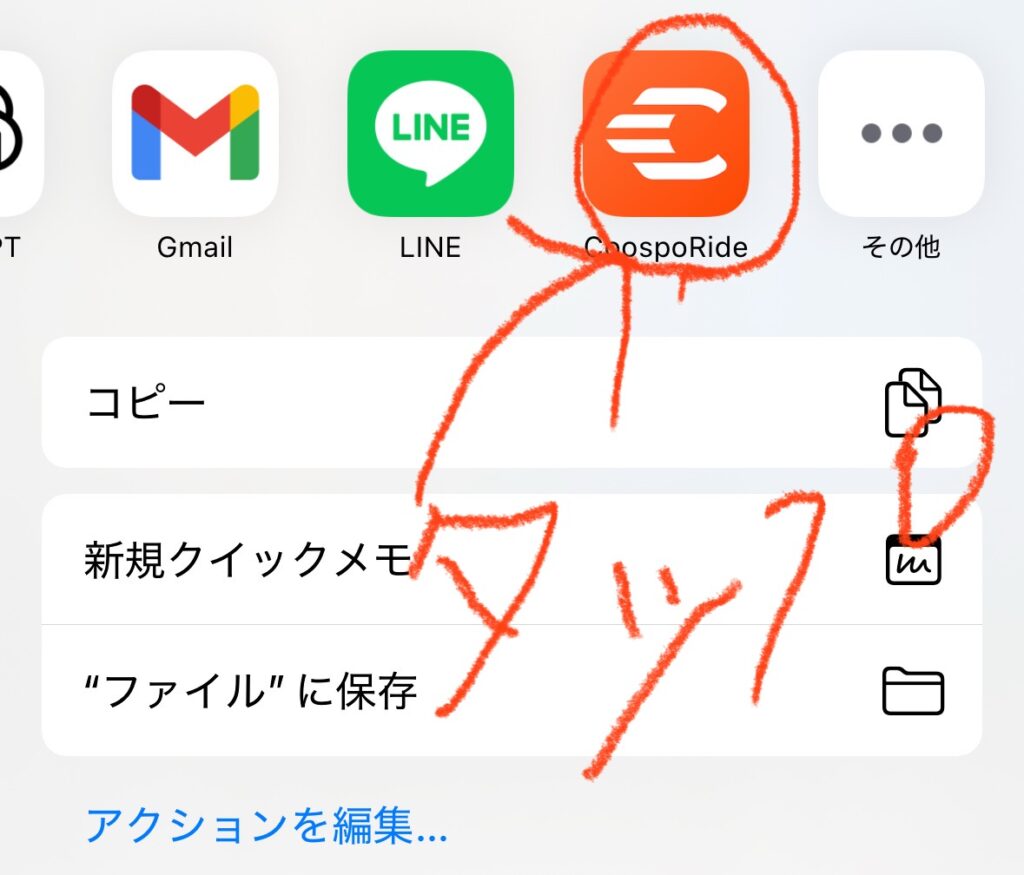
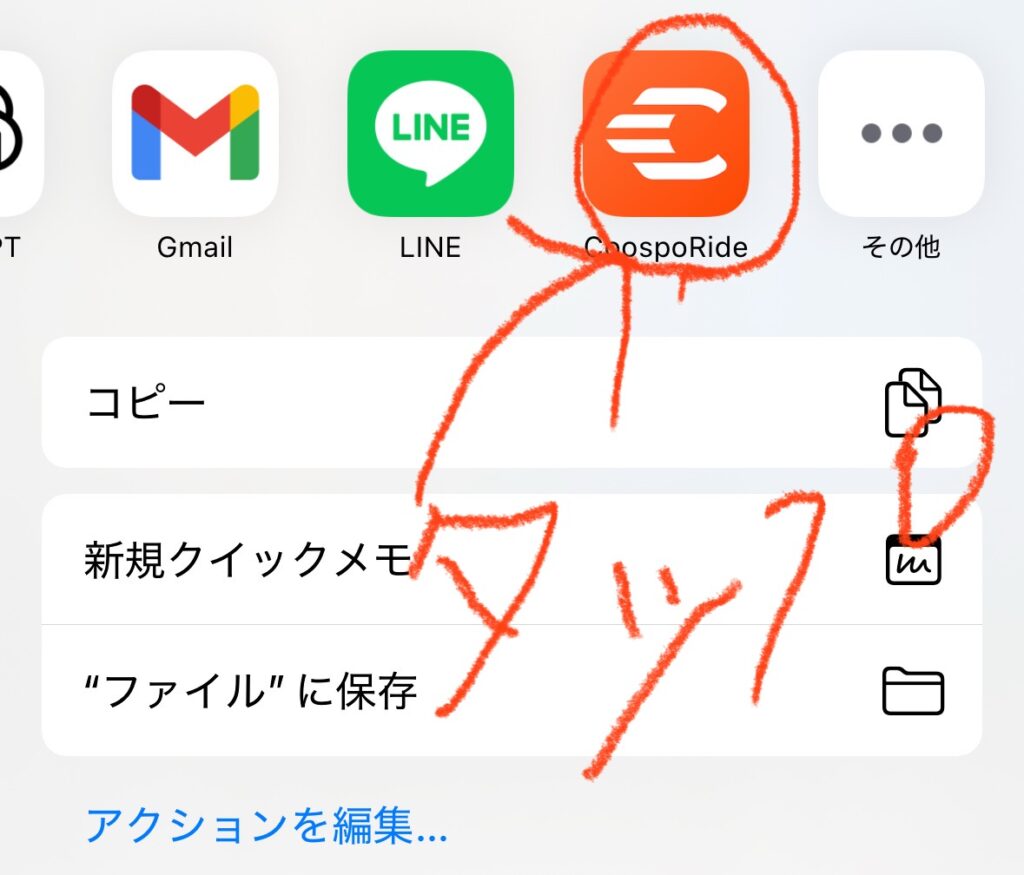
5 そうするとこのような画面になります
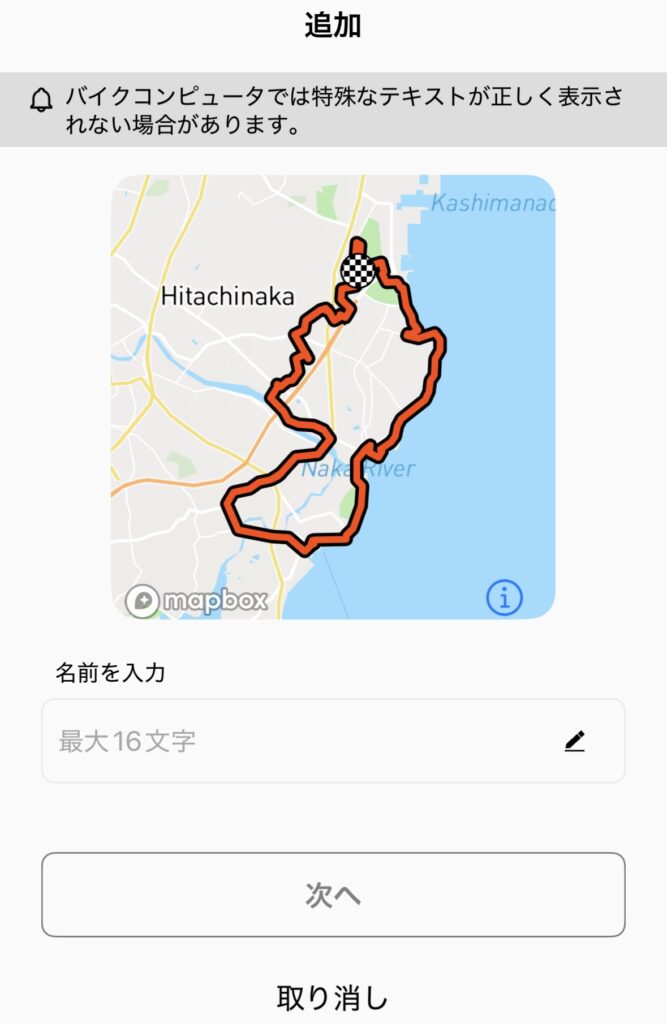
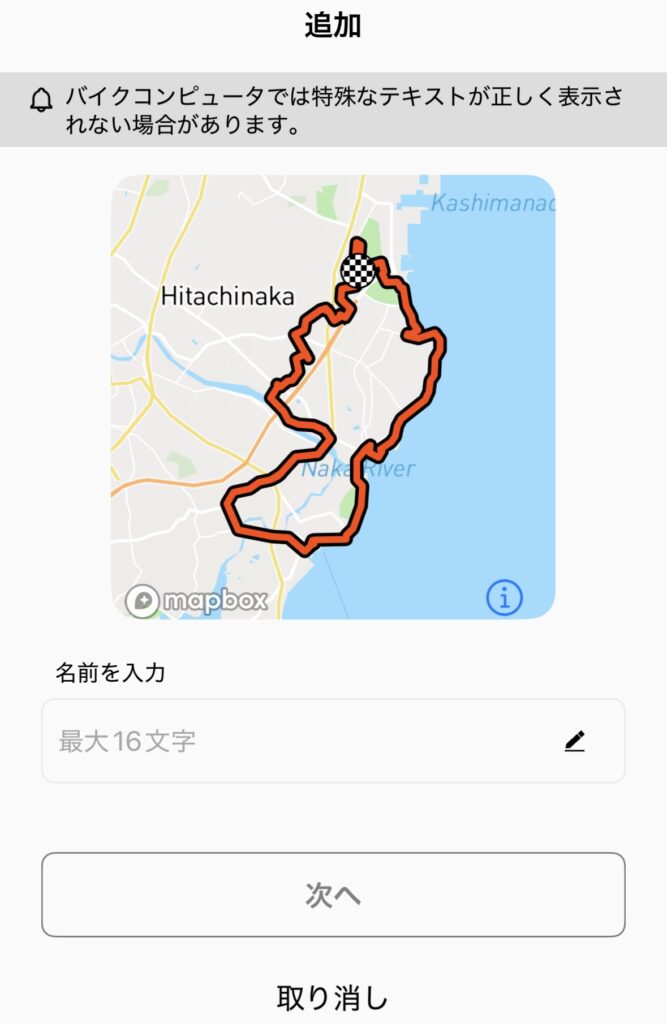
6 その次に「名前を入力」で自由にタイトル入れて、「次へ」を選択し
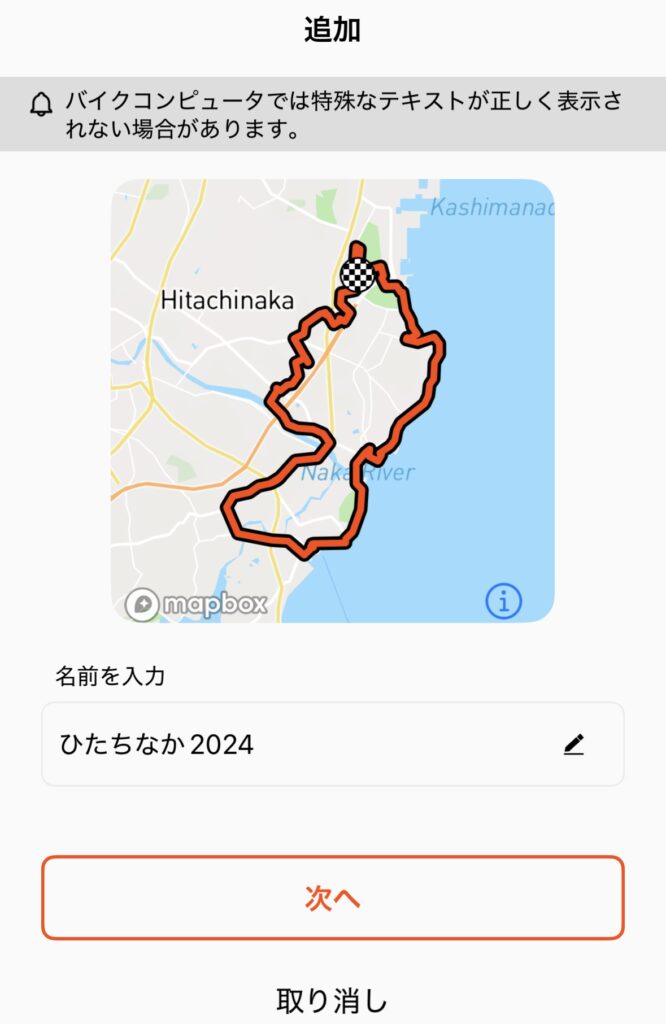
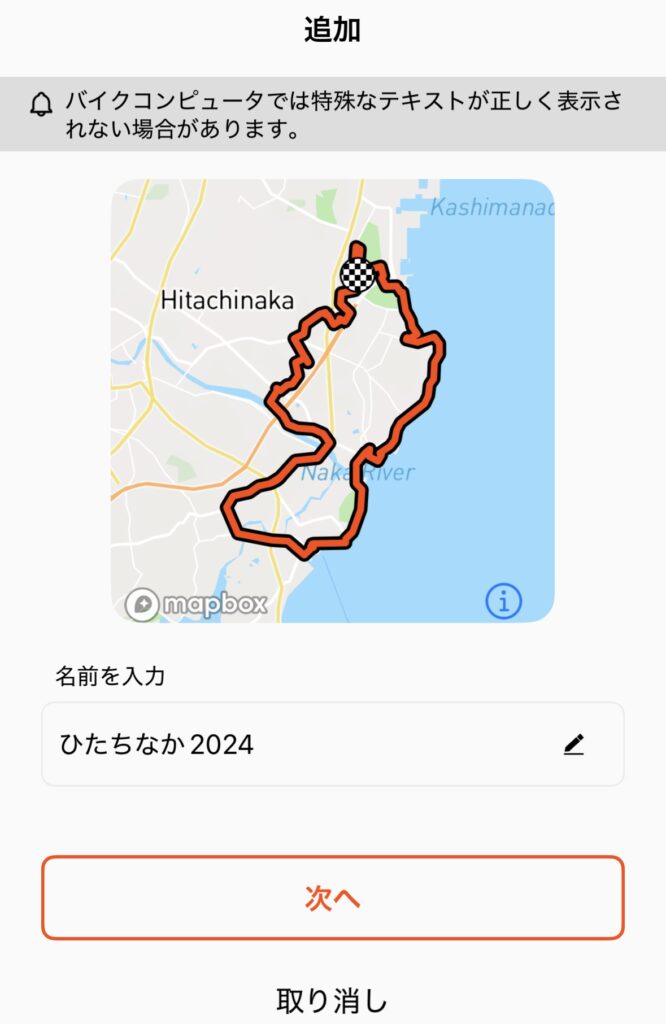
7「コースに保存」を選択して
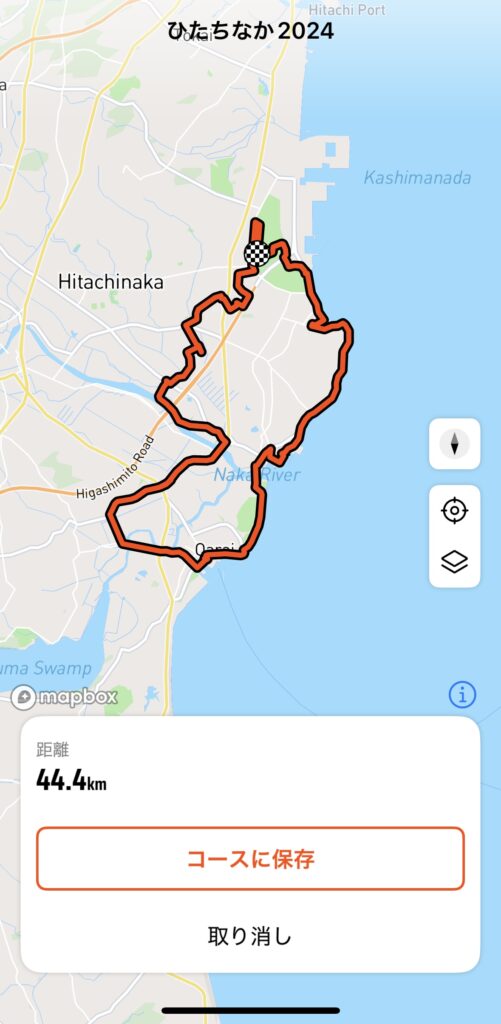
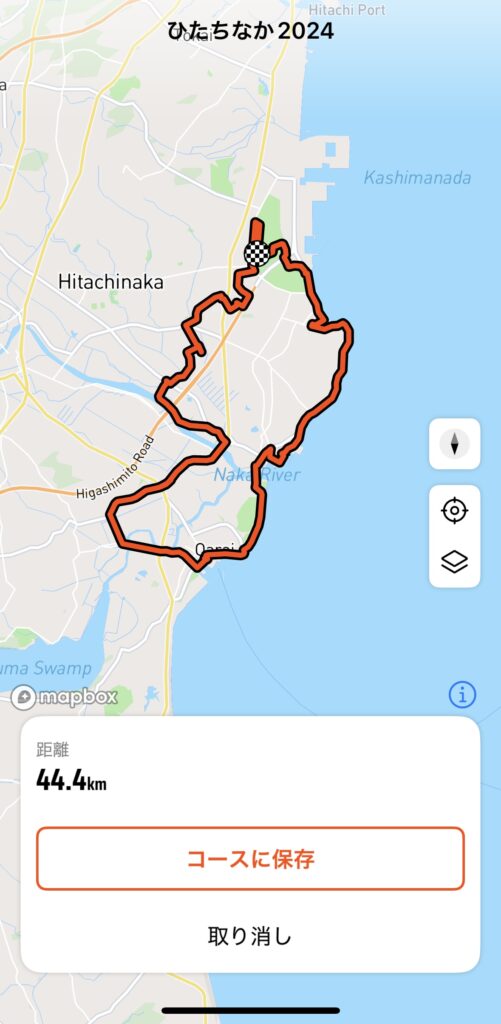
8 そのまま「バイクコンピュータに同期」を選択してスマホでの作業は完了です!
※ちなみに、サイクルコンピューターは、同期をする前に起動しておいて下さい。
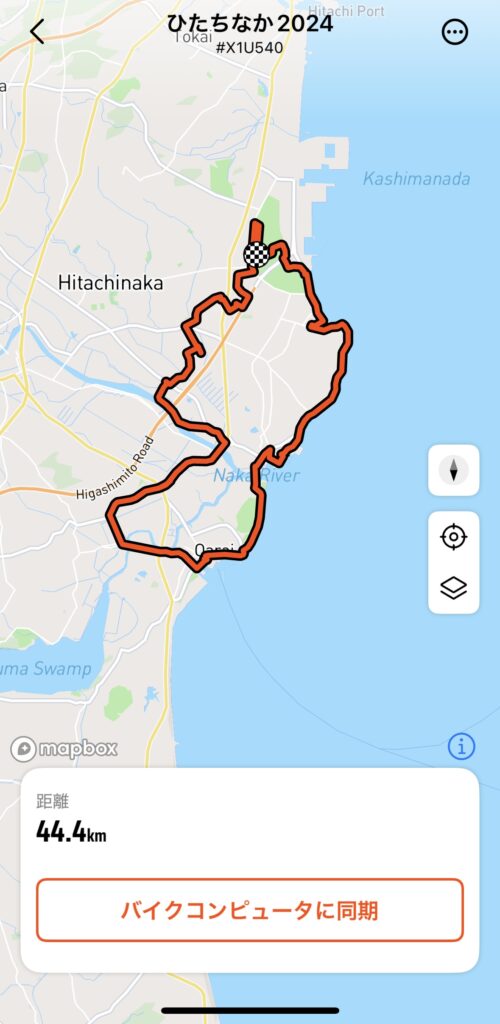
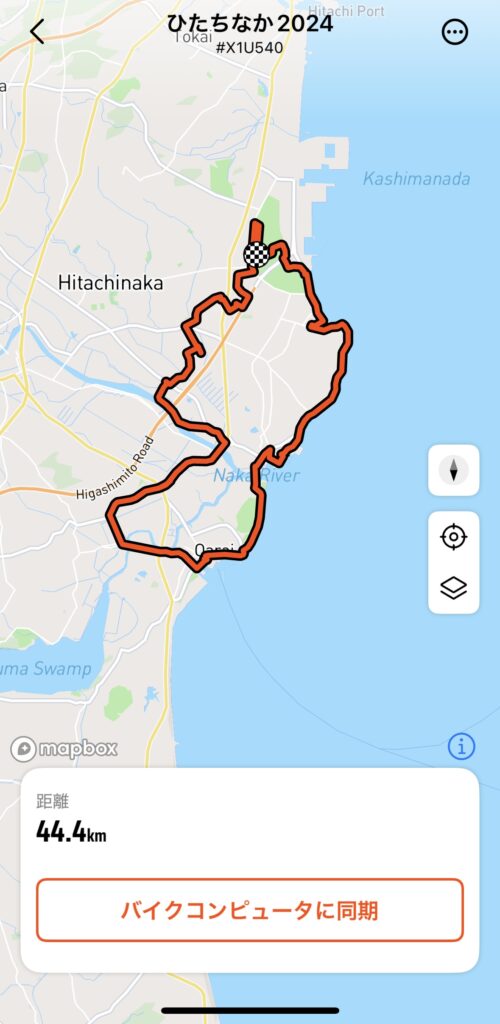
サイクルコンピューターの手順
そしてサイクルコンピューターを起動しておいて
1「ナビ」を選択
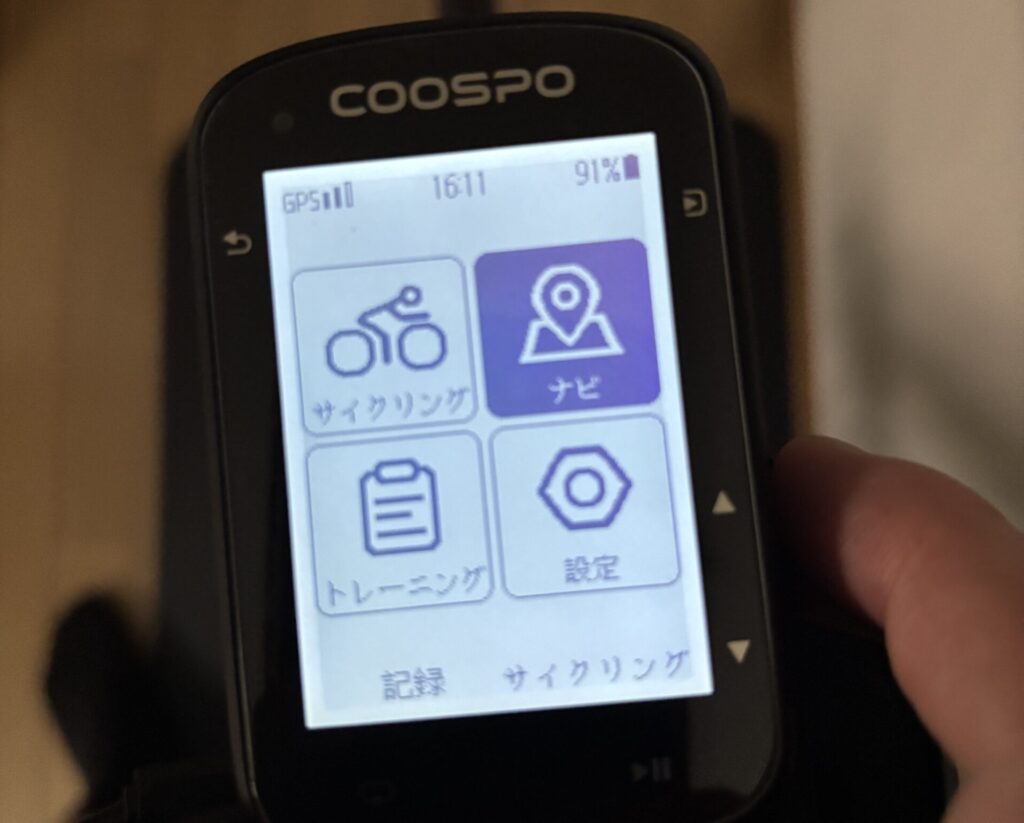
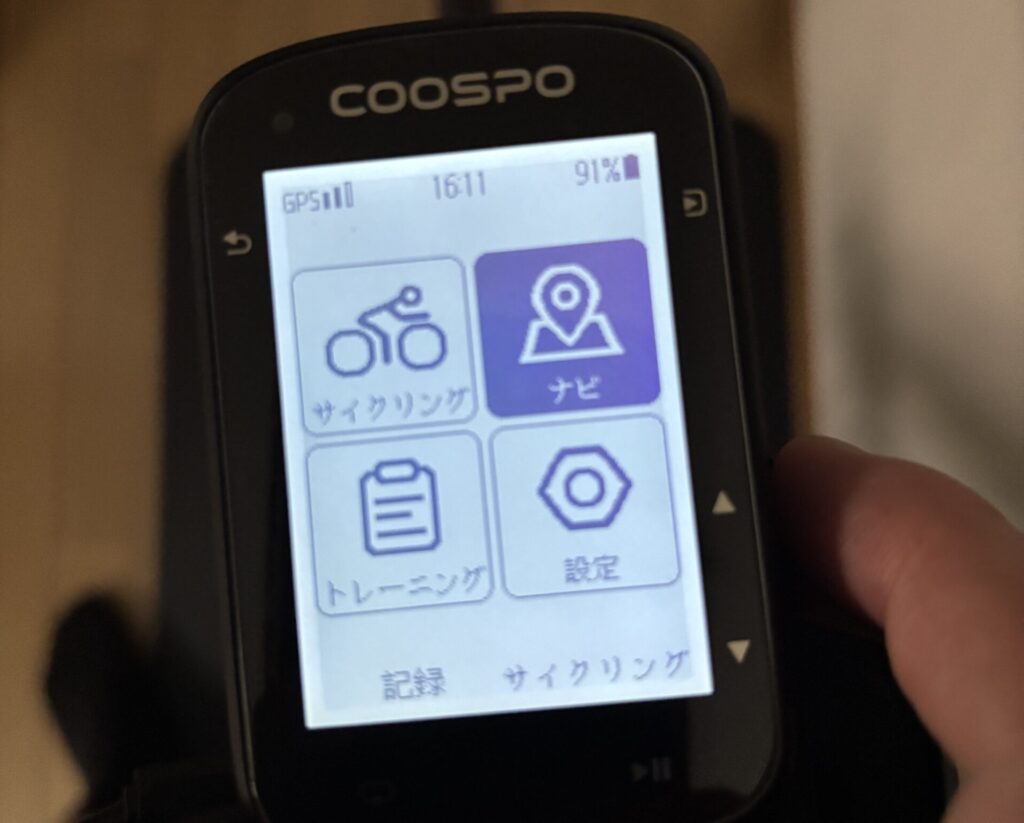
2 コースを選択
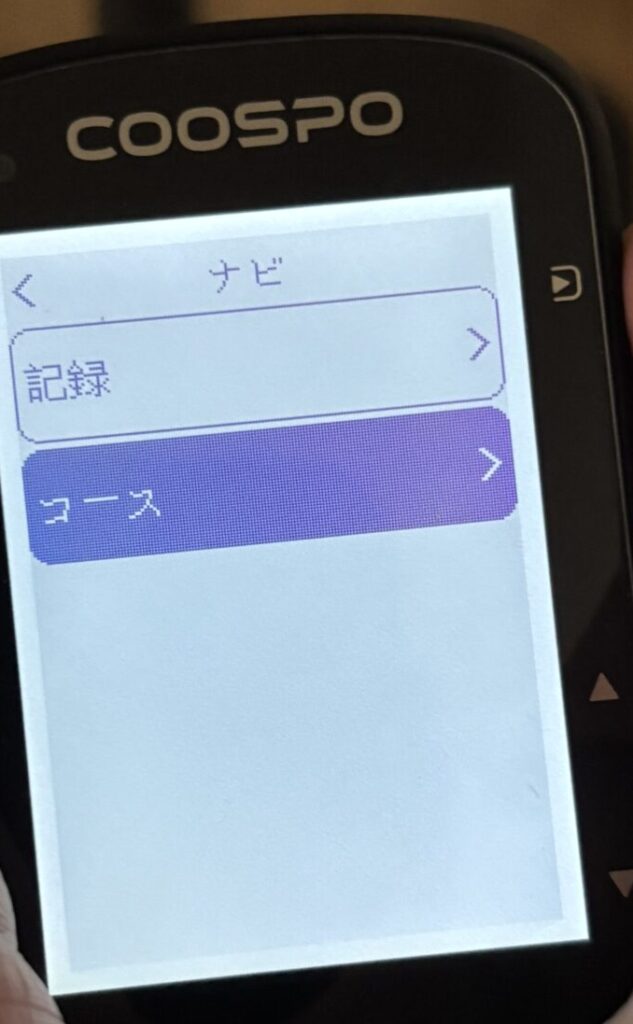
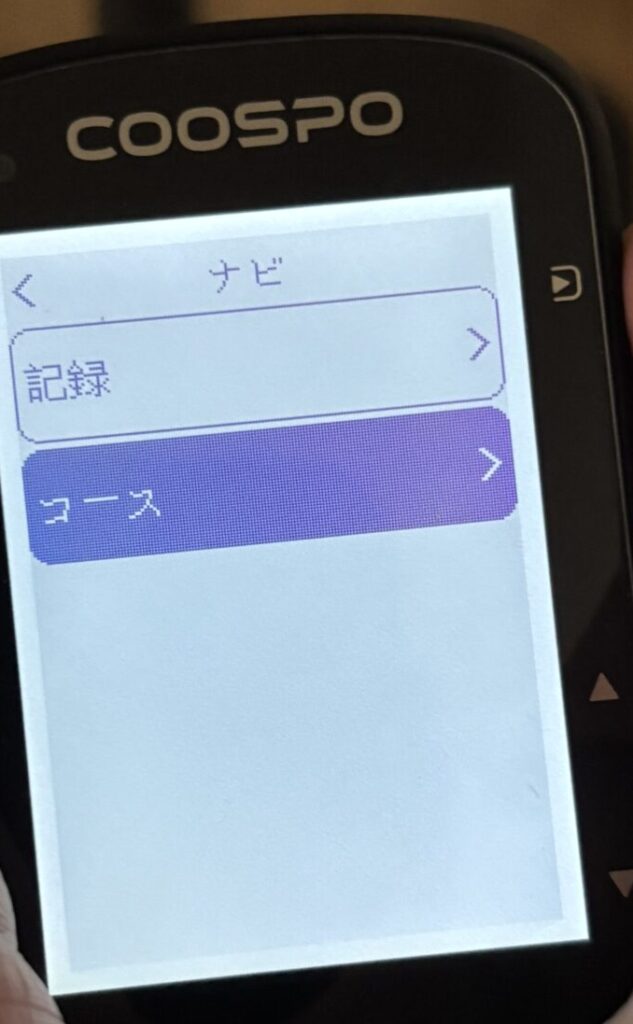
3 先ほどのコースの名を確認したらそれを選択し
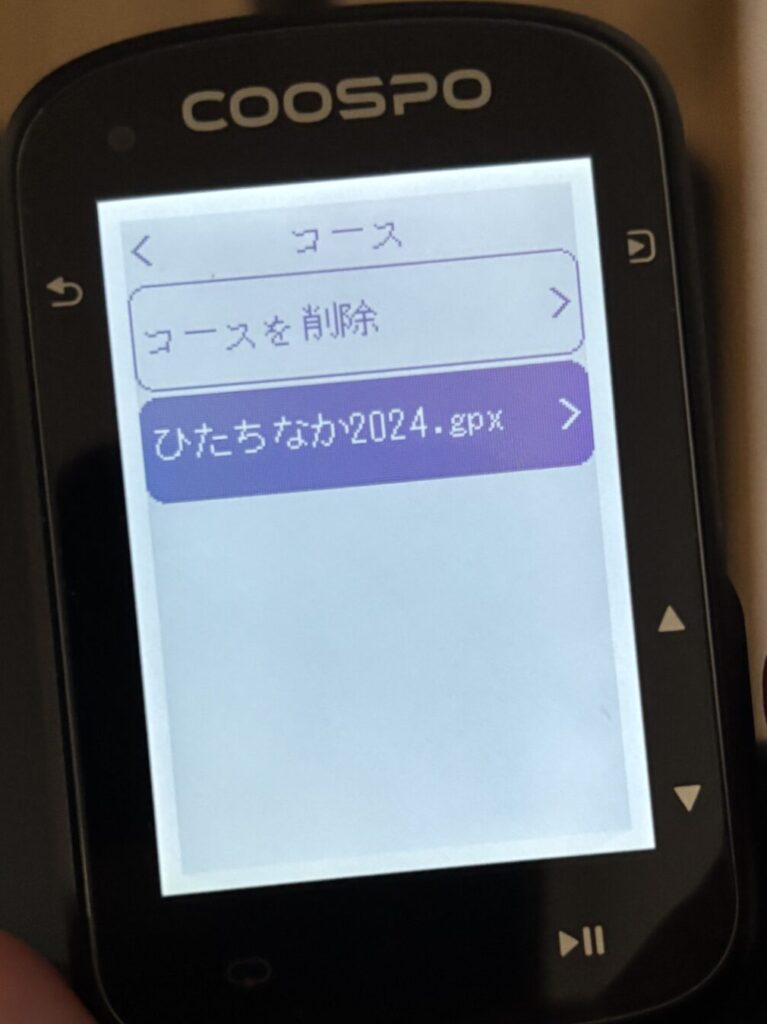
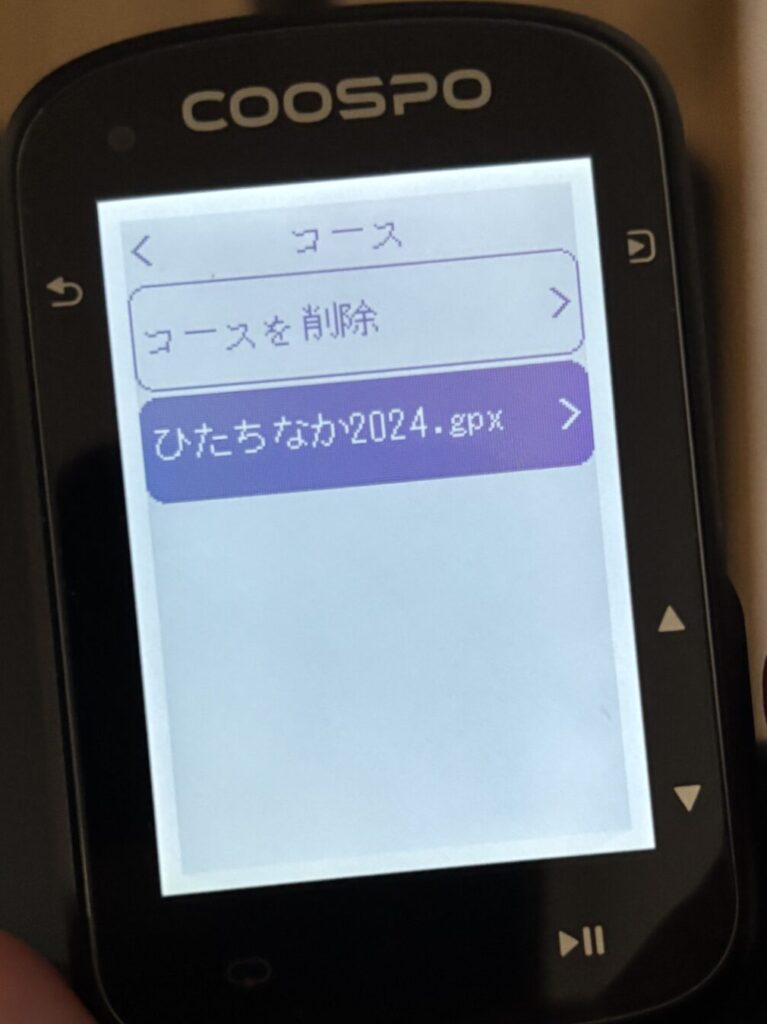
4 完了です!
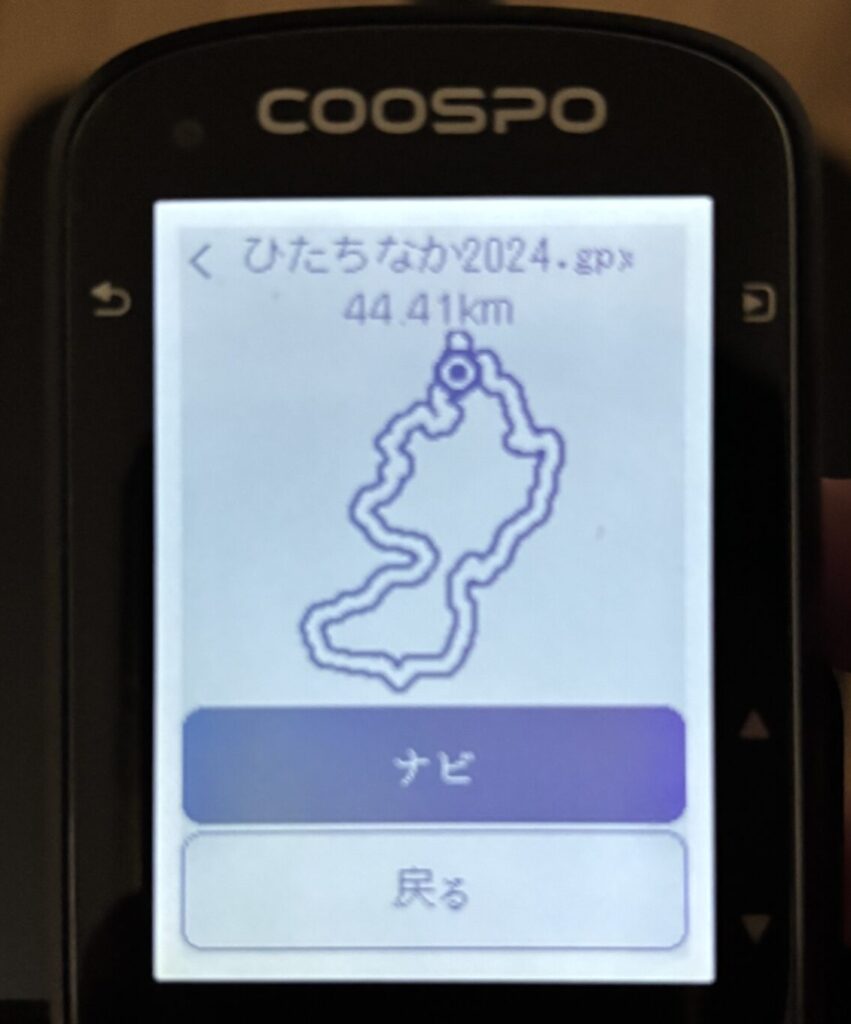
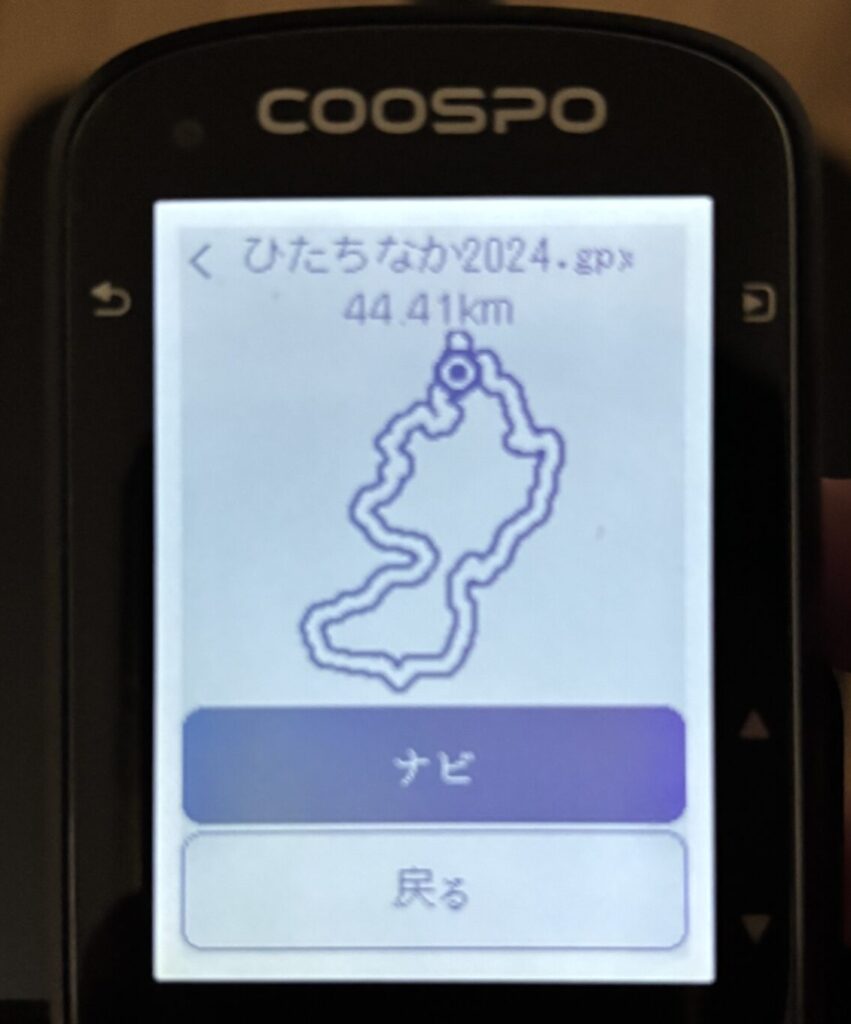
5 お疲れ様でした!
まとめ
細々と解説せていただきました。段取りがそこそこ多いのですが、何度か練習すれば頭に入ると思います!

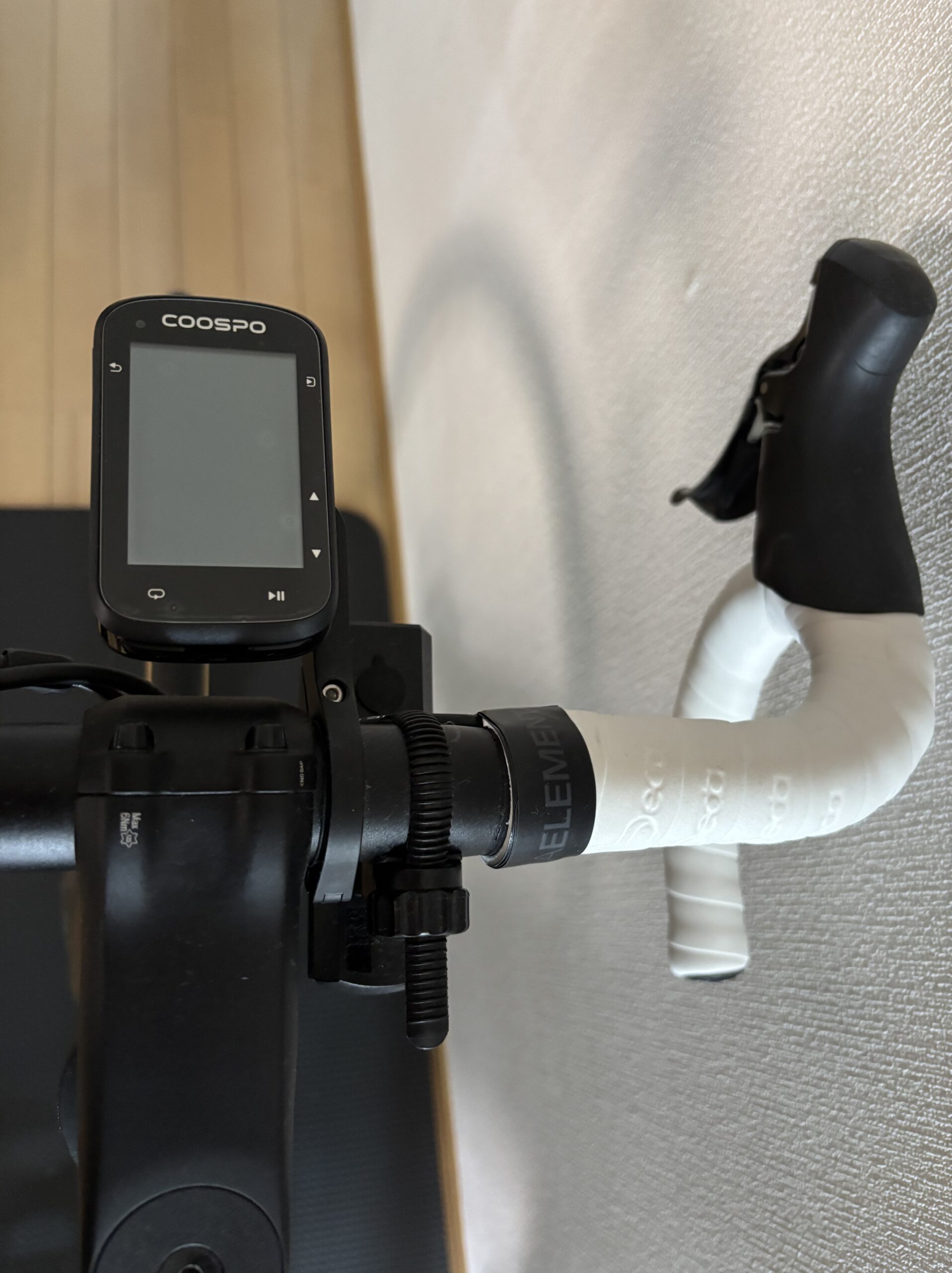


コメント